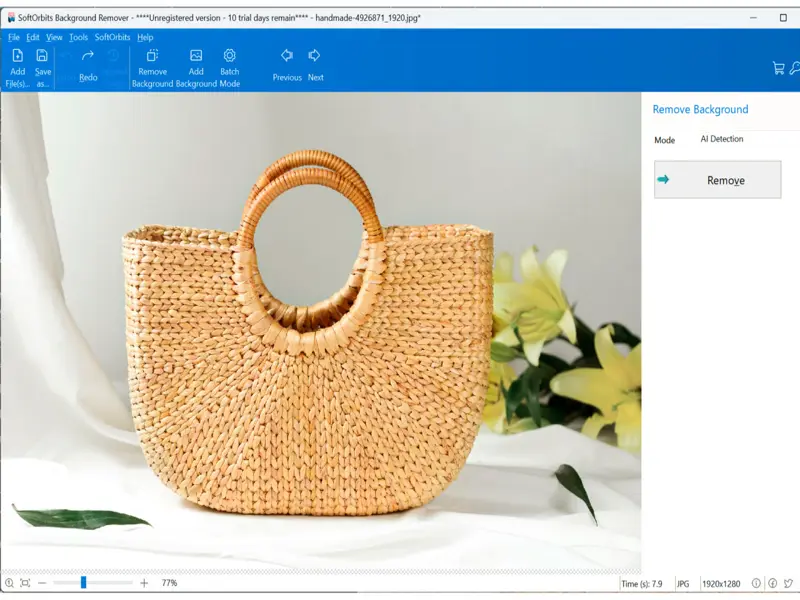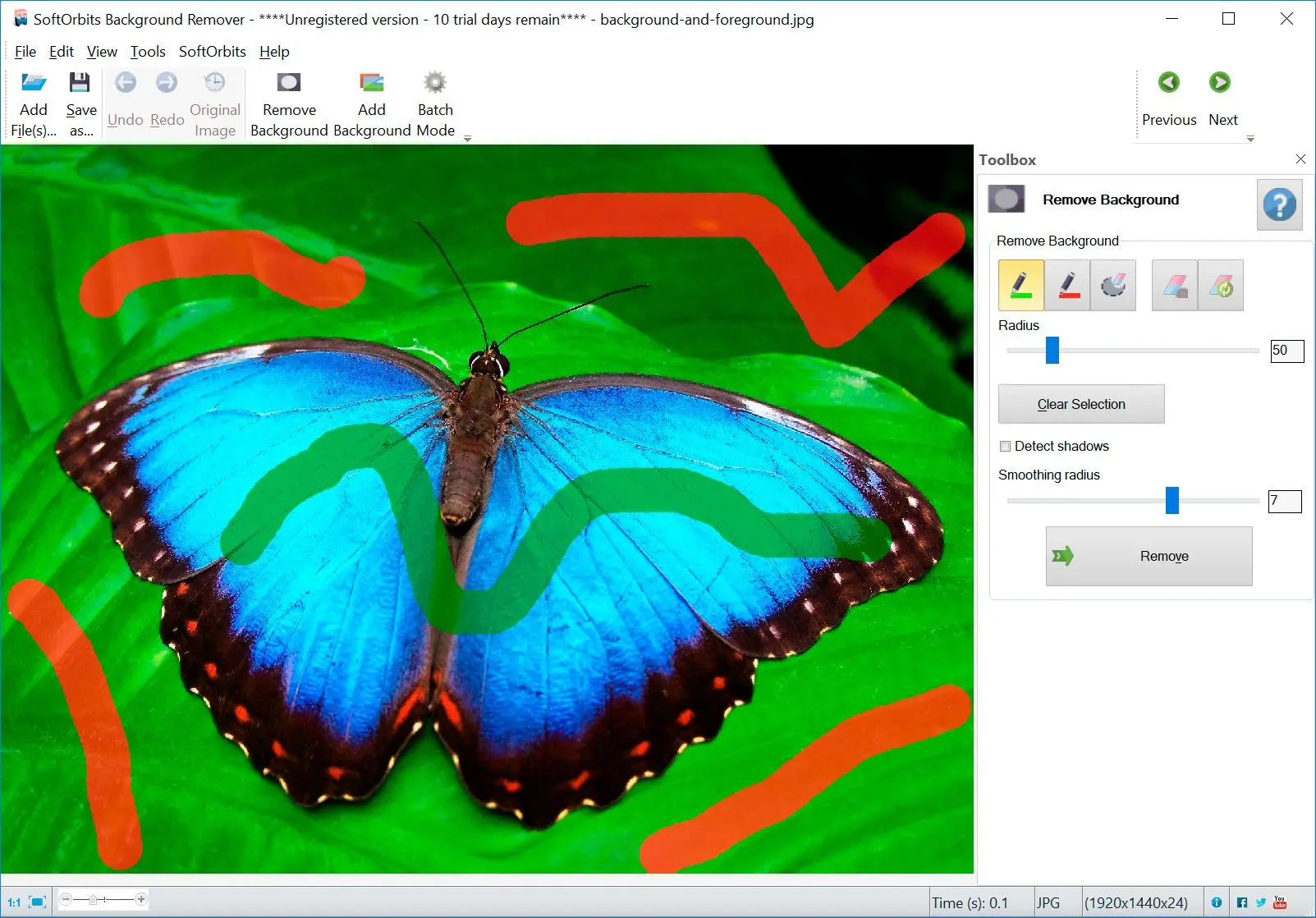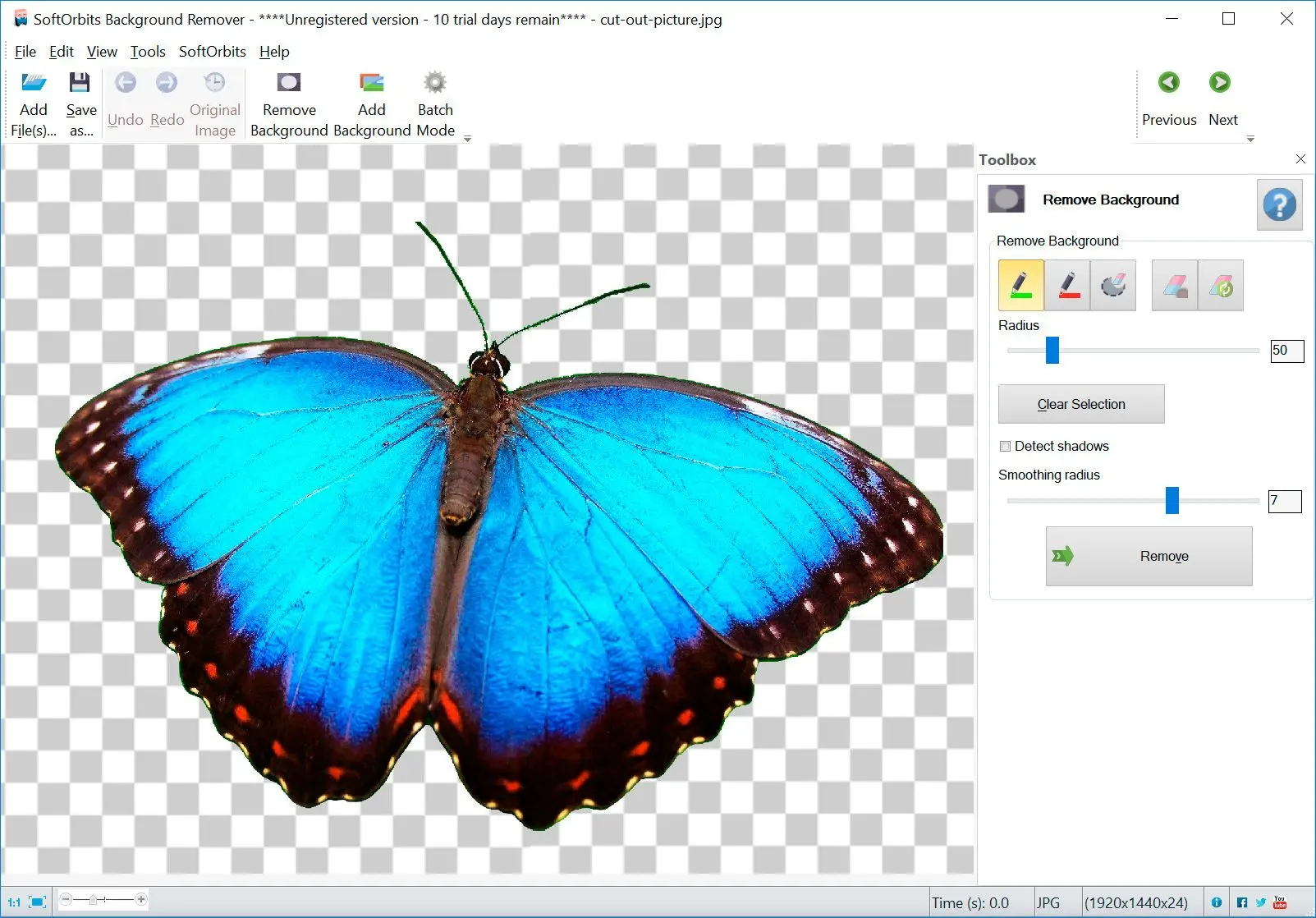Automatische Bild Hintergrund Entfernen
Sie können die automatische Hintergrundentfernung innerhalb von nur fünf Sekunden ohne zusätzliche Klicks verwenden. Die Software übernimmt die Arbeit für Sie:
Sie können außerdem Folgendes tun:
- Schatten erkennen und entfernen
- Weißen Hintergrund aus Cliparts entfernen